大家好,我是逆水。今天我来为大家讲解一下3dmax中的动画入门。
现在我们讲解一下动画的基本知识以及如何制作动画。我们可以看到3dmax中的下方,有一个时间条,时间条和我们制作动画是密不可分的。所有动画的一些关键帧就是在时间条上实现的。
为了大家更好的理解,我们创建一个文本,文本创建为a。
然后我们在这样的位置创建一个b文本。
我们切换到透视图,再次创建一个平面,并将网格进行关闭。
我们在平面上创建出一个茶壶,并将平面的颜色进行修改。
我想将茶壶从a点移动到b点,这需要用动画来实现。我们在3dmax中这样移动物体和传统意义上的动画是不一样的。一讲到动画就会与时间产生关联。这是时间条就产生了它的作用了。当我们单击播放按钮,物体在时间上进行运动这就是动画。我们拖动时间线叫时间滑条,下面刻度对应的叫帧。时间线它是0帧到100帧组成的,当然,它的后面还可以延续。我们如何修改时间线的总长度呢?我们单击时间配置的按钮,可以看见动画部分,开始时间默认为0帧,结束时间我们可以进行调整,我们改为100帧。
单击重缩放时间,里面还有一些设置,但是我们应用的比较少。
茶壶从a到b点的动画,需要的是第0帧的时候,茶壶在a点的位置,在第100帧的时候,茶壶在b点位置。这就是我们的一个动画过程,但是现在还没有实现。
关于时间配置中有一些概念,我们需要为大家讲解一下。在帧速率中有四个可以勾选的选项:NTSC、PAL、电影、自定义。帧速率指的是每秒多少帧,我们也可以理解为每秒多少个画面。NTSC、PAL属于电视或者是影片的制式,N它是每秒30个画面,也可以叫30帧。P它是每秒50个画面,电影是每秒24帧。一般在电影或者是动画电影里面,我们都会叫每秒24格,其实就是24个画面。比方说我们在制作动画片的时候,我们只需要画24张连续的画面就可以了。我们还可以自定义手工输入自己想要的画面。当我们选择一种方式的时候,它没有变化,我们需要重新点开时间配置才可以看到帧的变化。如果我们需要对动画制作一个慢镜头我们可以自定义为60帧或者是更多。帧速率默认情况下数N制的。
时间显示里默认的是帧,帧显示在时间条上还是比较好理解的。在中国,一般选择P制,每秒25帧就可以了。其他的方式如果大家感兴趣可以进行百度。
播放中的循环就是第0帧到100帧播完以后,继续重来。速度默认为1,1就相当于正常速度。方向一般是向前,正常播放。
关键点步幅一般默认是使用轨迹栏。一般我们勾选就可以了。
如果我们勾选SMPTE,这个时候我们在时间条上就可以看见帧和秒同时存在。每25分进1秒,每60秒再进1分。
那么今天呢,就给大家分享到这里, 如果你觉得文章对你有帮助,希望将网站分享给你的朋友。感谢大家支持!

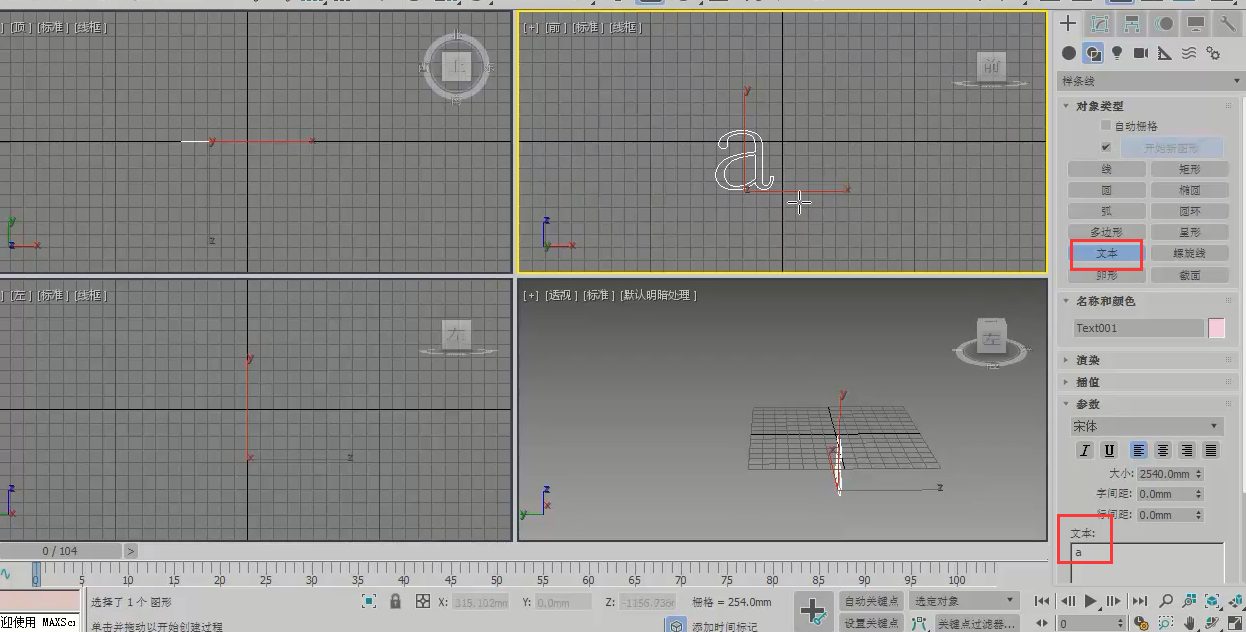
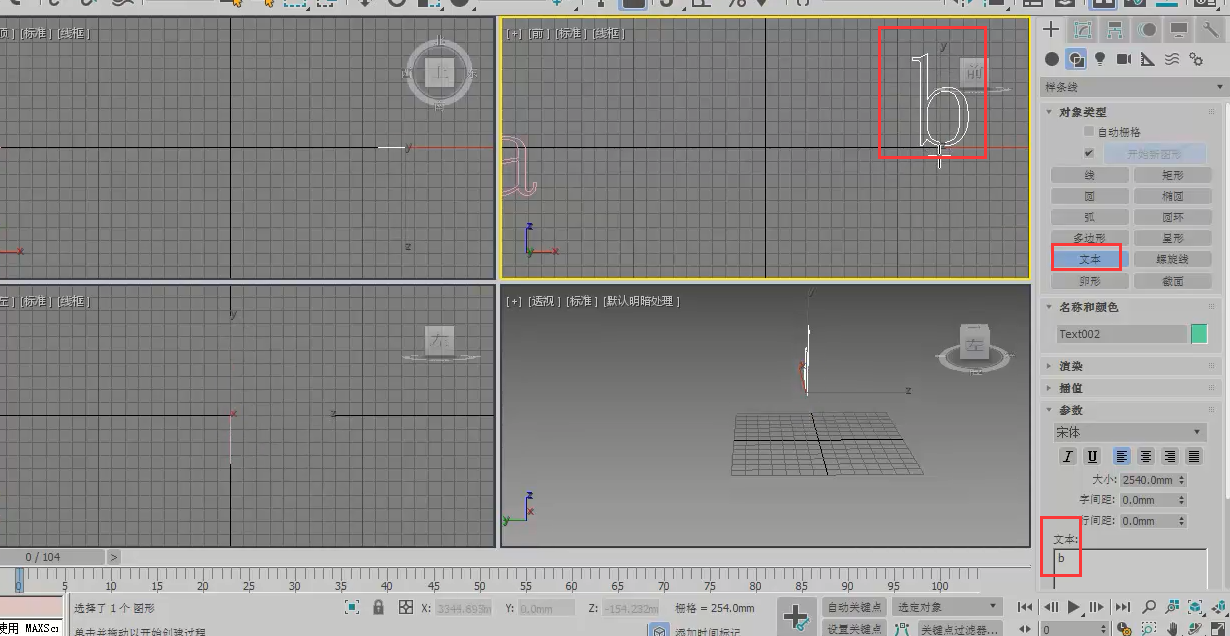
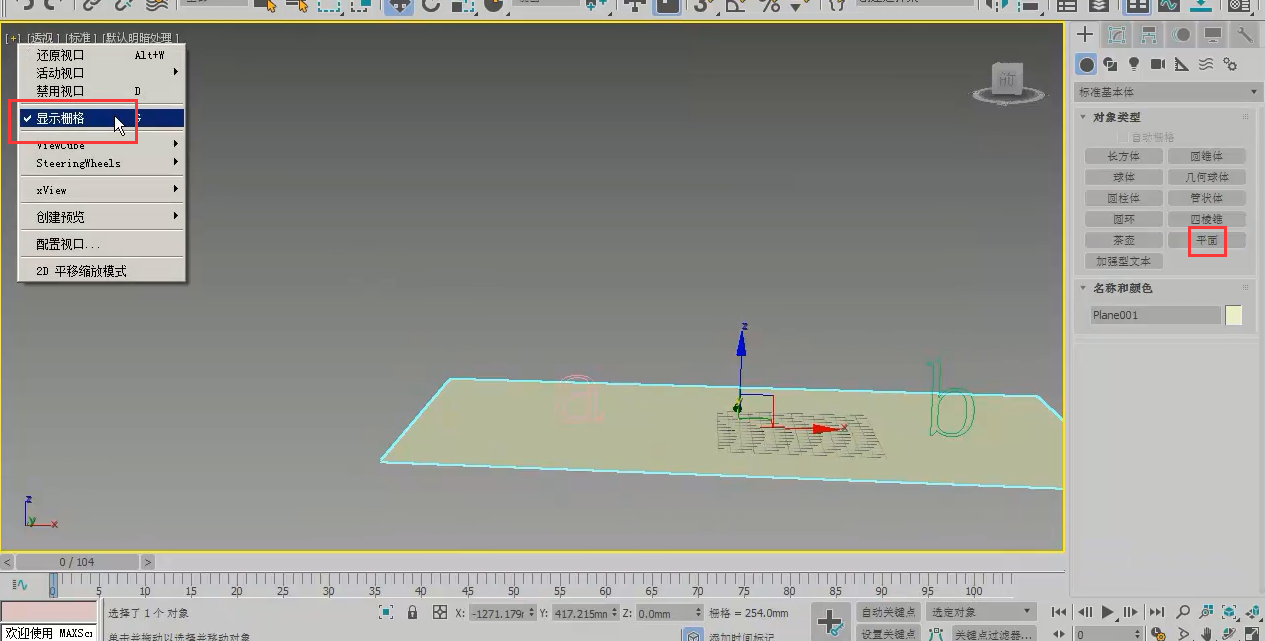

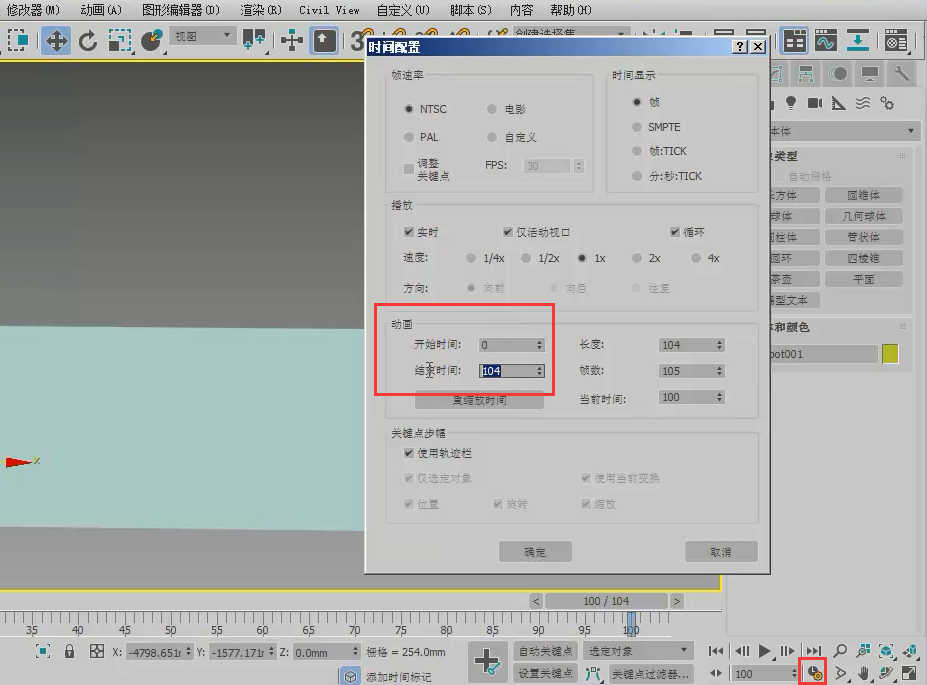
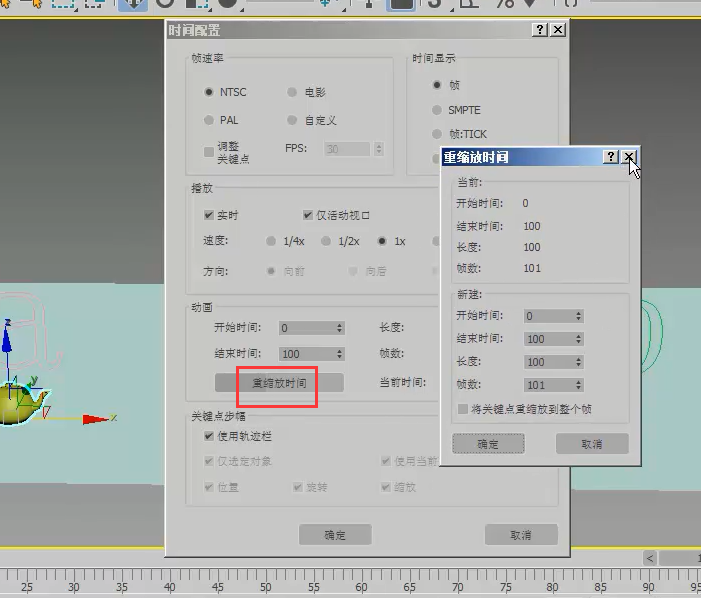


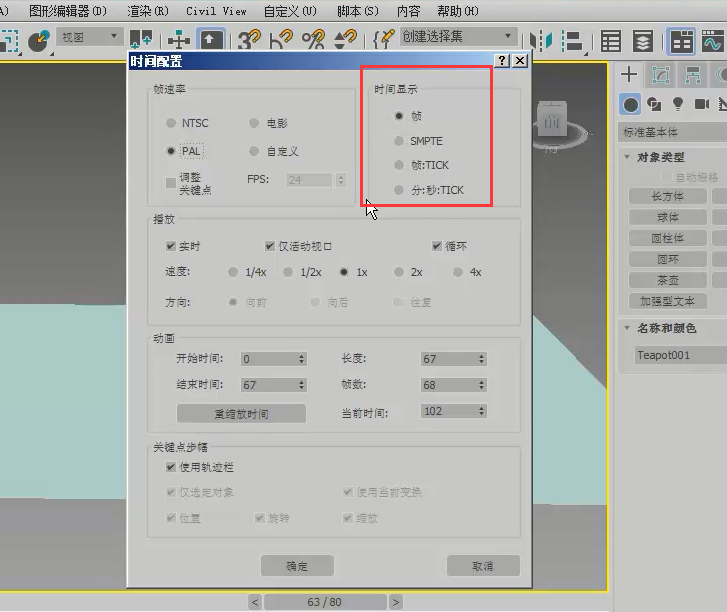
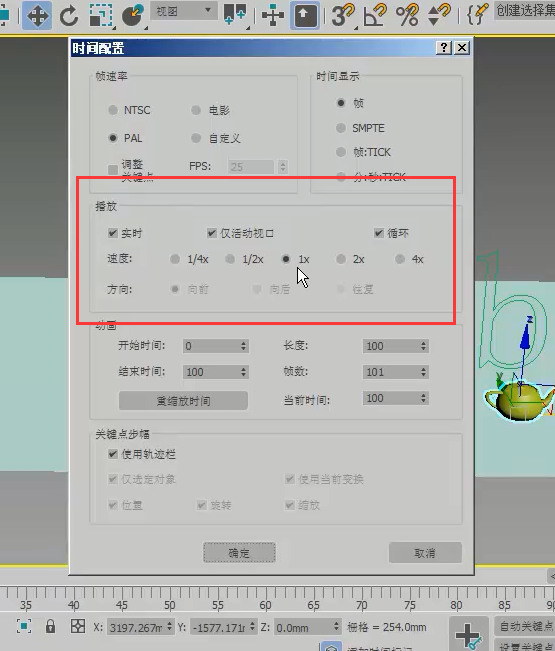








请先 !